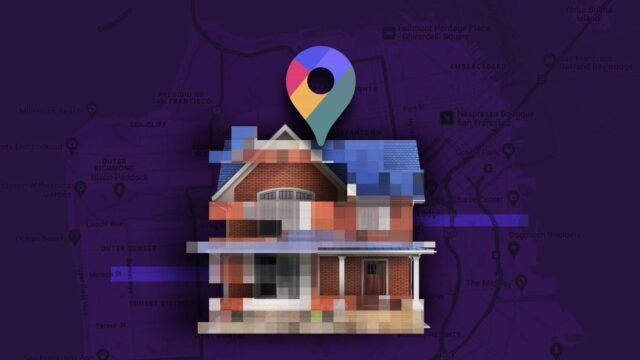Google Maps ir vispopulārākā navigācijas lietotne. Google ielas attēls ne tikai atvieglo nokļūšanu savā vietā, wager arī sniedz jebkuras adreses attēlu. Lai gan tas var būt noderīgi, iespējams, nevēlaties, lai jūsu ārdurvis, pagalms vai piebraucamais ceļš būtu redzams ikvienam, kas veic meklēšanu.
Pirmkārt, tas rada bažas par privātumu. Ja nevēlaties, lai jūsu personīgā telpa netiktu rādīta svešiniekiem tiešsaistē, varat veikt vienkāršas darbības, lai to padarītu mazāk atklātu.
Lūk, kā palīdzēt aizsargāt savu privātumu un ierobežot to, cik daudz svešinieki var redzēt jūsu māju.
Lai uzzinātu vairāk, skatiet svarīgākos Google Maps padomus par ceļošanu.
Nepalaidiet garām nevienu no mūsu objektīva tehniskā satura un laboratorijas pārskatiem. Pievienojiet CNET kā vēlamo Google avotu.
Skatieties šo: Kā aizmiglot savu māju vai objektu pakalpojumā Google Maps
Kā aizmiglot savu māju pakalpojumā Google Maps
Tas būs jādara datorā, jo aizmiglošanas funkcija nav pieejama lietojumprogrammā Google Maps operētājsistēmām iOS vai Android. Tam var piekļūt, izmantojot mobilās ierīces tīmekļa pārlūkprogrammu, taču to ir diezgan grūti izmantot, tāpēc labākā iespēja ir uzticama tīmekļa pārlūkprogramma Mac vai PC datorā.
Plkst maps.google.comievadiet savu mājas adresi meklēšanas joslā augšējā labajā stūrī, nospiediet atgriešanās taustiņu un pēc tam noklikšķiniet uz jūsu mājas fotoattēla, kas tiek parādīts.
Noklikšķiniet uz savas mājas fotoattēla tieši virs savas adreses, lapas augšējā kreisajā pusē.
Pēc tam jūs redzēsit savas atrašanās vietas ielas attēlu. Noklikšķiniet Ziņot par problēmu apakšējā labajā stūrī. Teksts ir ļoti mazs, wager tas ir.
Šis ir jūsu atrašanās vietas ielas attēls.
Tagad jūs varat izvēlēties, ko vēlaties, lai Google aizmiglo. Izmantojot peli, pielāgojiet attēla skatu tā, lai jūsu mājas un viss pārējais, ko vēlaties aizmiglot, būtu ietverti sarkanajā un melnajā lodziņā. Izmantojiet kursoru, lai pārvietotos, un plus un mīnus pogas, lai attiecīgi tuvinātu un tālinātu.
Ja vēlaties aizmiglot vairāk nekā sarkanajā un melnajā lodziņā, izmantojiet pogu +, lai tuvinātu.
Kad esat pabeidzis attēla pielāgošanu, izvēlieties to, ko vēlaties aizmiglot zem tā:
- Seja
- Jūsu mājas
- Auto/numurzīme
- Cits objekts
Ja attēls ir aizņemts ar automašīnām, cilvēkiem un citiem objektiem, jums tiks lūgts sniegt sīkāku informāciju par to, ko vēlaties aizmiglot.
Tāpat pārliecinieties, ka atlasītais ir tieši tas, ko vēlaties aizmiglot. Google brīdina, ka, tiklīdz kaut ko aizmiglojat funkcijā Ielas attēls, tas tiek neatgriezeniski aizmiglots.
Visbeidzot ievadiet savu e-pastu (tas ir nepieciešams), pārbaudiet captcha (ja nepieciešams) un noklikšķiniet uz Iesniegt.
Jums ir jāsniedz papildu informācija par to, ko vēlaties aizmiglot, tāpēc esiet rūpīgi.
Pēc tam jums vajadzētu saņemt e-pasta ziņojumu no Google, kurā teikts, ka uzņēmums izskatīs jūsu ziņojumu un sazināsies ar jums, tiklīdz pieprasījums tiks noraidīts vai apstiprināts. Jūs, iespējams, saņemsit vairāk e-pasta ziņojumu no Google ar lūgumu sniegt plašāku informāciju par jūsu pieprasījumu. Google nepiedāvā nekādu informāciju par to, cik ilgi būs nepieciešams jūsu pieprasījuma apstrāde, tāpēc vienkārši sekojiet līdzi turpmākajiem e-pasta ziņojumiem.
Lai uzzinātu vairāk, ieskatieties tajā, kā Google izveidoja Immersive View for Maps.